Resumen de la IA
¿Le gustaría crear un formulario de encuesta anónimo para sus usuarios registrados? Por defecto, WPForms capturará el ID de usuario y la dirección IP del usuario para todas las entradas.
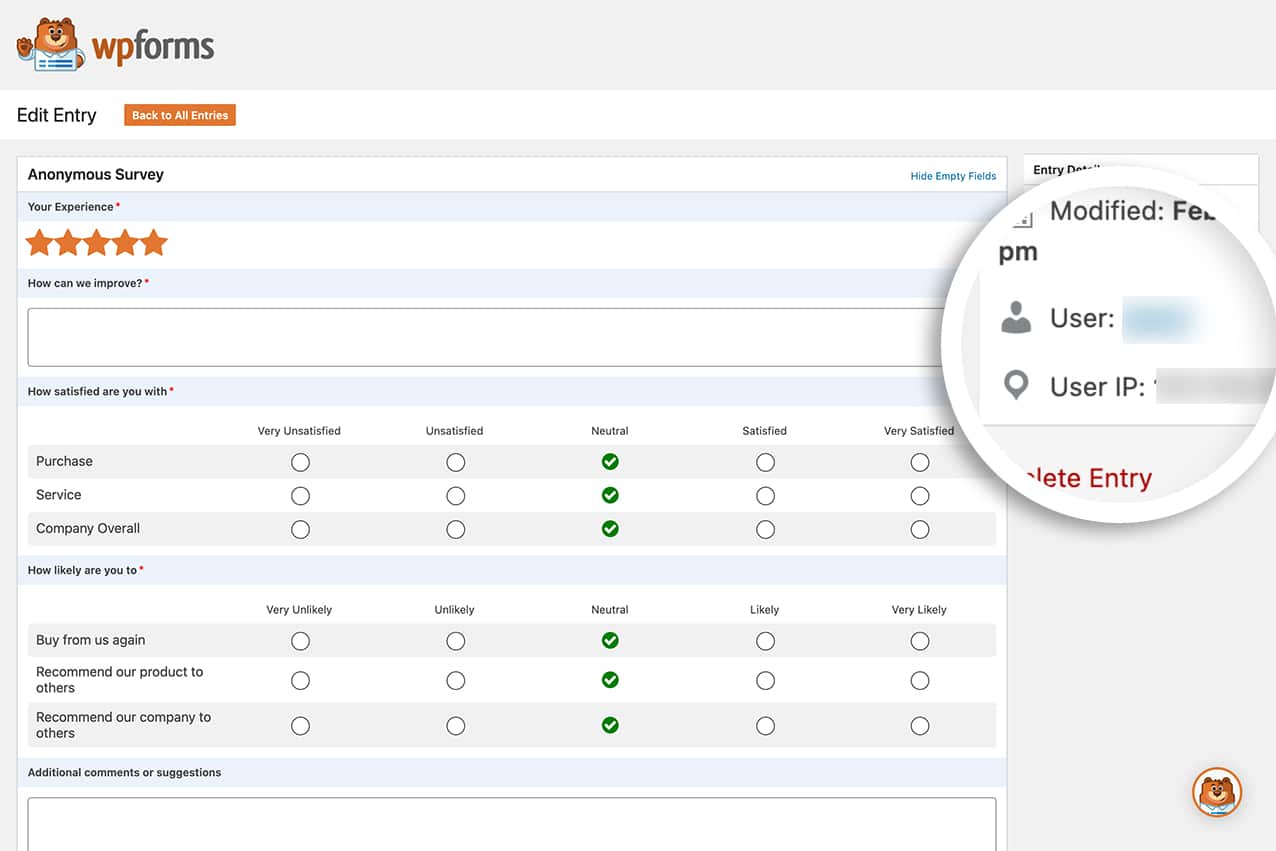
Si desea proporcionar un formulario verdaderamente anónimo, esta información no debe guardarse. Utilizando un filtro PHP personalizado, puedes desactivar fácilmente el almacenamiento de estos datos.
En este tutorial, te guiaremos a través de cada paso para crear un formulario anónimo para usuarios registrados en tu sitio.
Creación del formulario
En primer lugar, tendremos que crear un nuevo formulario de encuesta. Si necesitas ayuda para crear un formulario de encuesta, consulta esta documentación.
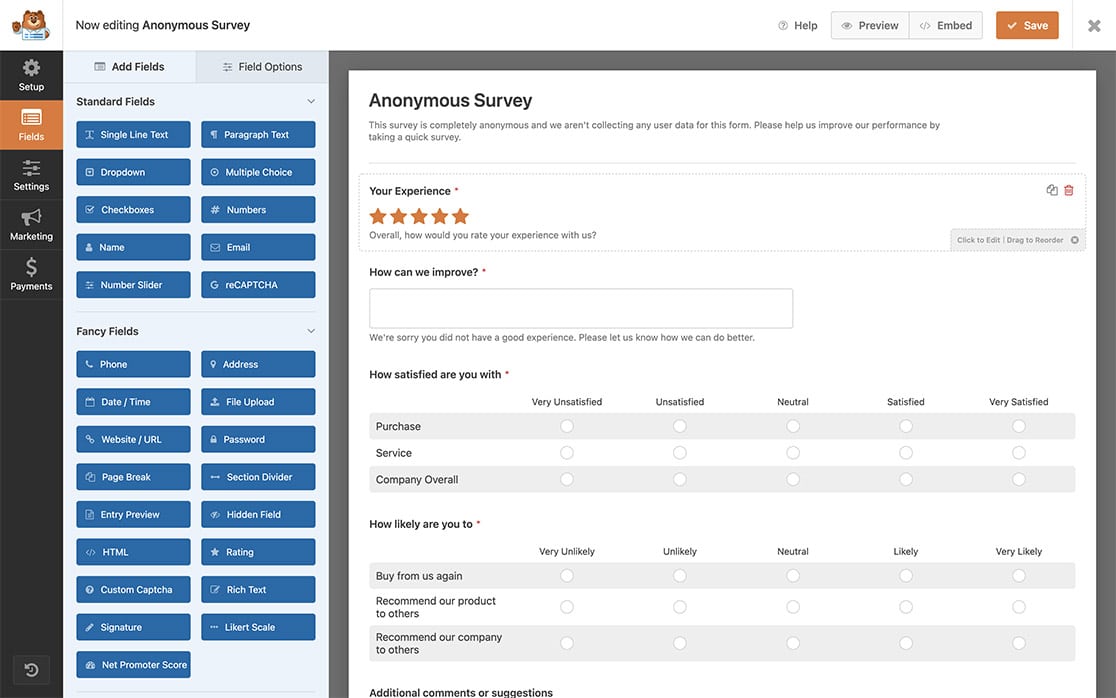
Nota: Recuerde omitir los campos Nombre y Correo electrónico de su formulario para que siga siendo 100% anónimo.
Añadir PHP para mantener el formulario anónimo para los usuarios registrados
Ahora, es el momento de añadir el fragmento de código para eliminar el ID de usuario y la dirección IP de la entrada. Si necesitas ayuda para añadir fragmentos de código a tu sitio, revisa este tutorial.
/**
* Remove user ID and IP address from form entry.
*
* @link https://wpforms.com/developers/wpforms_process_filter/
*/
function wpf_dev_entry_save_args( $args, $form_data ) {
// Only run on my form with ID = 143, remember to change this to match your form ID
if( $form_data[ 'id' ] != 143 ) {
return $args;
}
$args[ 'user_id' ] = '';
$args[ 'ip_address' ] = '';
return $args;
}
add_filter( 'wpforms_entry_save_args', 'wpf_dev_entry_save_args', 10, 2 );
El código sólo se ejecutará en el formulario ID 143, entonces se restablecerá el user_id y ip_address a vacío como se ejecuta a través de antes de guardar la entrada.
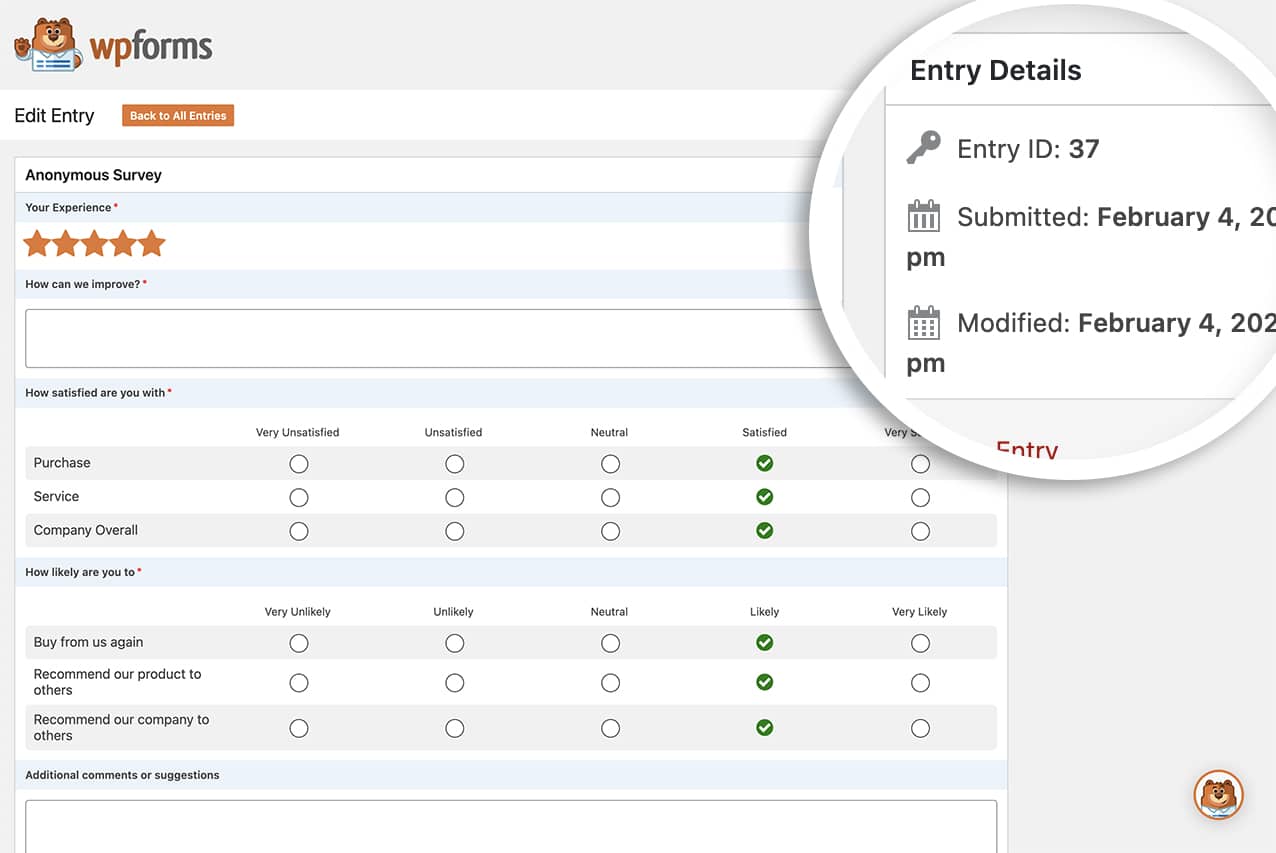
Recuerde actualizar el 143 del fragmento para que coincida con el ID de su formulario. Si necesita ayuda para encontrar su ID de formulario, consulte este tutorial.
Ya está. Ahora ha aprendido cómo deshabilitar el ID de usuario y el seguimiento de la dirección IP del usuario en las entradas de WPForms.
A continuación, ¿le gustaría añadir algo de estilo a su Escala Likert? Eche un vistazo a nuestro artículo sobre Cómo personalizar la tabla de campos de la escala Likert.
Relacionado
Referencia del filtro: wpforms_entry_save_args
